Введение
Установка Windows 7 в VirtualBox позволяет создать безопасную среду для экспериментов с системой, тестирования программ и других задач без риска для основной операционной системы.
Создание виртуальной машины
- Запуск VirtualBox
- Запустите VirtualBox с рабочего стола или из меню программ
- Создание новой ВМ
- Нажмите кнопку “Создать”
- Выберите тип ОС “Microsoft Windows”
- Выберите версию “Windows 7”
- Нажмите “Далее”
- Настройка параметров
- Задайте имя виртуальной машины
- Выделите оперативную память (рекомендуется минимум 512 МБ)
- Создайте новый жесткий диск
- Выберите тип диска (динамический или фиксированный)
- Укажите размер диска (минимум 25 ГБ)
- Определите местоположение файла диска
Настройка виртуальной машины
Основные настройки
- Вкладка “Общие”
- Проверьте основные параметры
- Настройте имя ВМ
- Вкладка “Дополнительно”
- Настройте папку для снимков
- Активируйте двунаправленный общий буфер обмена
- Включите сохранение изменений для сменных носителей
- Вкладка “Система”
- При необходимости скорректируйте объем ОЗУ
- Настройте порядок загрузки
- Отключите флоппи-дисковод
- Вкладка “Носители”
- Добавьте образ установочного диска Windows 7
- Настройте виртуальный оптический привод
- Вкладка “Сеть”
- Убедитесь, что сетевой адаптер активен
- Вкладка “USB”
- Включите контроллер USB
- Добавьте необходимые USB-устройства
Процесс установки
- Запуск установки
- Выберите созданную виртуальную машину
- Нажмите “Запустить”
- Этапы установки
- Выберите язык системы
- Нажмите “Установить”
- Примите условия лицензионного соглашения
- Выберите “Полная установка”
- Выберите раздел для установки
- Дождитесь завершения установки
- Настройка системы
- Введите имя пользователя
- Создайте пароль (если требуется)
- Введите лицензионный ключ
- Настройте параметры Windows Update
- Выберите часовой пояс
- Настройте параметры сети
Рекомендации по использованию
- Оптимизация производительности
- Выделите достаточное количество ресурсов
- Используйте динамический диск для экономии места
- Регулярно создавайте снимки системы
- Безопасность
- Делайте резервные копии важных данных
- Используйте антивирусное ПО
- Регулярно обновляйте систему
- Дополнительные возможности
- Настройте общий доступ к папкам
- Используйте перетаскивание между системами
- Настройте автоматический запуск ВМ

Заключение
Установка Windows 7 на VirtualBox позволяет создать изолированную среду для различных задач. Следуя данной инструкции, вы сможете настроить полноценную виртуальную машину с минимальными затратами времени и усилий.
При возникновении проблем рекомендуется:
- Проверить настройки виртуальной машины
- Убедиться в правильности подключения образа установки
- Проверить наличие достаточного объема ресурсов
- Использовать встроенные инструменты диагностики VirtualBox
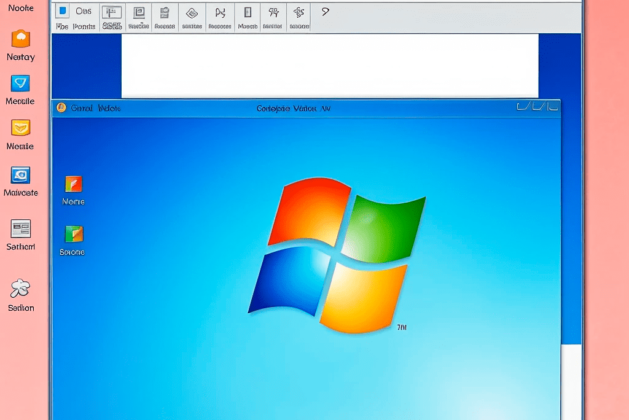

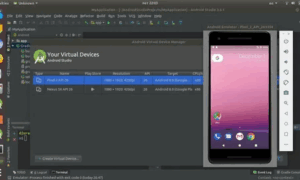
Оставить комментарий